Ремонт ssd диска своими руками
Твердотельные накопители приобретают все большую популярность благодаря скорости обработки данных и, как следствие, мгновенной загрузке операционной системы. Тем не менее SSD, как и жесткие диски, также подвержены разного рода повреждениям и внутренним сбоям в работе.
Поэтому, если с диском произошла некая неполадка, последствия могут быть катастрофическими. Дальнейший сценарий может пойти разными путями: потеря личных данных, отказ системы при запуске или ошибка вовсе приведет к полной потере работоспособности устройства.
Какими могут быть симптомы повреждения SSD? Давайте рассмотрим подробнее.
Итак, мы разобрали основные причины возможных сбоев твердотельного накопителя и теперь можно приступить к непосредственному рассмотрению способов его восстановления.
Ремонт поврежденного SSD
Переподключение SATA-кабеля
В некоторых ситуациях причиной возникновения сбоя в работе SSD может быть некорректное подключение устройства к компьютеру. Решение этого вопроса весьма очевидно и именно по этой причине оно не всегда сразу бросается в глаза.
Воспользуйтесь приведенной ниже инструкцией, чтобы восстановить стабильную работу SSD:
- Отключите компьютер.
- Отсоедините SATA-кабель от SSD, не отключая его при этом от сетевого питания.
- Включите компьютер и зайдите в BIOS.
- Оставьте компьютер в рабочем состоянии на 30 минут, а затем выключите. Во время ожидания не совершайте никаких дополнительных действий.
- Подключите ранее отсоединенный кабель обратно к SSD.
- Включите компьютер в режиме BIOS.
- Убедитесь в корректности порядка загрузки дисков и запустите Windows.
Если причина сбоя диска заключалась в некорректном подключении устройства, описанный выше способ уверенно должен решить возникшую неполадку. Если этого не произошло, перейдем к следующему способу.
Обновление драйверов Windows
Другой распространенной причиной ошибки твердотельного накопителя являются либо устаревшие, либо поврежденные драйвера. Чтобы обновить устаревшее программное обеспечение, обратите внимание на следующее руководство:
1. Щелкните правой кнопкой по иконке меню Пуск .
2. Найдите Диспетчер устройств и запустите это приложение.
3. Разверните категорию Дисковые устройства и обновите программное обеспечение для всех дисков. Для этого щелкните правой клавишей мыши по устройству и выберите параметр Обновить драйвер .
4. По завершению процесса перезапустите компьютер.
Если причина неполадки была вызвана конфликтом драйверов или их повреждением, то по завершению выполнения описанной выше инструкции диск должен восстановить свою работоспособность.
Обновление прошивки SSD
Обновление драйверов — это весьма мощный инструмент по исправлению ряда аппаратных ошибок, тем не менее в некоторых ситуациях он теряет всю свою эффективность. Одной из них является сбой прошивки устройства. Чтобы ее обновить воспользуйтесь следующей инструкцией:
1. Щелкните правой кнопкой по иконке меню Пуск .
2. Найдите Диспетчер устройств и запустите это приложение.
3. Разверните категорию Дисковые устройства .
4. Щелкните правой кнопкой мыши по поврежденному устройству и перейдите в Свойства .
5. Перейдите в раздел Сведения и в выпадающем окне найдите параметр ИД оборудования .
6. Установите и запустите инструмент обновления прошивки SSD. Примите во внимание, что для каждого производителя существуют собственные приложения.
7. Выберите последнюю версию прошивки устройства и обновите диск.
8. Дождитесь завершения обновления и проверьте работоспособность устройства.
Ремонт файловой системы SSD
Нередко в случае повреждения файловой системы Windows автоматически предупреждает пользователя о соответствующем сбое. Самый простой и быстрый способ восстановить ее — воспользоваться командной строкой.
Давайте рассмотрим рабочий процесс подробнее.
1. Откройте командную строку от имени администратора.
2. Введите команду chkdsk /f e: и нажмите Enter (замените букву e буквой вашего диска).

Как выполнить восстановление жесткого диска SSD. После пяти лет эксплуатации твердотельный жесткий диск на 64 ГБ повредился в течение 2 дней из-за ухудшения параметров. Хотя, эти накопители надежнее, чем HDD. Теперь проблема в восстановлении диска
Жесткие диски SSD компактнее и быстрее, чем представленные на рынке винчестеры HDD, и многие пользователи хорошо осведомлены о симптомах надвигающегося механического отказа жесткого диска. Повреждение быстро развивалось в течение примерно 2 недель. Интересно, что это в основном относилось к чтению старых файлов, а скорость записи и чтения новых файлов сильно различалась.
Кто-нибудь из вас использовал поврежденные жесткие диски SSD? Каковы были симптомы надвигающейся поломки?

SSD Kingston SV100S264GB (прошивка D110225a) сначала интенсивно работал в ноутбуке, а затем перешел на настольный ПК. Компьютер в основном использовался для серфинга в Интернете и хранения небольшого количества данных, а с установкой жесткого диска SSD он был заметно обновлен.
Поврежденный SSD и восстановление жесткого диска
Через 5 лет, в течение 1-2 недель, жесткий диск SSD сильно начал притормаживать. Новые данные были сохранены и прочитаны правильно, а при чтении старых файлов возникли проблемы. Операционная система Windows 10 была очень медленной и непредсказуемой. Одним из самых странных явлений было отсутствие диаграмм загрузки CPU/HDD/RAM после вызова диспетчера задач. Так, что я уже в это время начал задумываться о восстановление диска.
Первая информация, которую я получил, — это медленно работающий браузер. На самом деле компьютер запускался подозрительно долго, и вне браузера операционная система также работала тяжело. После щелчка правой кнопкой мыши на рабочем столе, приходилось ждать несколько десятков секунд, прежде чем появлялось меню. Параллельная работа программ была сложной и почти невозможной.
Проверка SMART SSD не выявила критических точек, возможно, потому, что программное обеспечение Acronis для жестких дисков HDD не полностью понимало SMART, SSD. BIOS хотя и поддерживал SMART, но тоже ничего подозрительного при запуске ПК не обнаруживал.

В настоящее время SMART намного лучше работает с SSD, и производители предоставляют бесплатное программное обеспечение для мониторинга SSD.
Примечание: рекомендуется установить вот такое программное обеспечение для контроля состояния жесткого диска.
Запись и чтение новых файлов на SSD прошли успешно, хотя иногда и довольно медленно. Похоже, возникла проблема с чтением старых файлов. Например, чтение большого непрерывного файла внезапно может ускорится (вероятно, когда чтение поврежденных ячеек будет завершено):

Две недели назад я сделал резервную копию своего компьютера с помощью бесплатного инструмента Veeam Endpoint Backup, чтобы начать восстановление жесткого диска Я запустил свежую копию, и она была, как ни странно, правильной, но процесс занял довольно много времени. Вероятно, резервное копирование было успешным только потому, что это инкрементная резервная копия новых данных.
Я успешно восстановил систему с копии в сделанной в программе Veeam, вероятно, благодаря корректной работе программного обеспечения (она делает копию новых данных).
Посмотрим на SSD:

Вы можете видеть, что модели на 128 ГБ были установлены на одной плате. Система MIRA P3R12E4JFF, вероятно, будет памятью DRAM.
Вид на другую сторону платы, видны контроллер JMF616 1119 и память Toshiba TH58NVG6D2FTA20:

Код:
Код:
Код:
Жесткий диск SSD не подходил для дальнейшего использования и был довольно нестабильным (скорость чтения и записи).
В моем случае были проблемы с чтением данных и нестабильный SSD. Жесткий диск довольно старый, современные технологии и программное обеспечение от производителя обеспечивают большую безопасность и удобство при использовании SSD. Я заменил жесткий диск на использованный SSD от ноутбука. В данном приложении этого достаточно, чтобы жесткий диск замедлял работу ПК.

Каждый пользователь ПК рано или поздно сталкивается с проблемами, когда необходимо исправлять ошибки, которые происходят с системой. И хорошо, если они не затронули личные данные. Хуже, если придется заниматься восстановлением SSD-диска. Что же нужно для этого?
Устройство
Прежде чем разобраться с тем, как восстанавливать данные с твердотельного накопителя, стоит понимать, что же это такое. SSD - накопитель, который устанавливают в систему компьютера. Часто его сравнивают с жестким диском, поскольку оба устройства имеют одинаковые задачи. Но существует существенная разница.
Твердотельный накопитель является очень быстрым диском, который справляется с работой в несколько раз шустрее жесткого диска. Вызвано это разницей в конструкции.

Жесткий диск построен на магнитных дисках и считывающей головке, твердотельный накопитель работает как флешка и основан на микрочипах.
В данный момент SSD лишь набирают популярность. Их часто приобретают в пару к винчестерам и ставят на них операционную систему для быстрой загрузки. Поскольку твердотельный накопитель является чересчур дорогостоящим, жесткий диск нельзя полностью заменить SSD. Хотя в серверных станциях и геймерских системах могут устанавливать по несколько твердотельных накопителей.
Проблемы с накопителем
Как уже упоминалось, SSD популярен благодаря своей высокой скорости. Но, помимо этого, его еще считают надежным устройством. Это вызвано тем, что конструкция накопителя не имеет подвижных деталей, поэтому он не страдает от небольших повреждений, которые может не перенести винчестер.
Но SSD однозначно может быть атакован вирусами и ошибками пользователя. Все это влияет на целостность личных данных. Если будут удалены определенные файлы, будет непросто их восстановить. Сложнее - с данными после форматирования. Но восстановление SSD-диска возможно.

Какие шансы?
Стоит сразу сказать, что восстановление данных с SSD-диска несколько отличается от того процесса, который необходим в случае с винчестером. К сожалению, есть ситуации, которые не позволяют восстановить потерянные документы.
Но в большинстве случаев вернуть файлы возможно. Пользователю придется подобрать подходящую программу и следовать инструкции.
Специальная команды
Вопрос о том, состоится ли восстановление SSD-диска, волнует многих. Ответить однозначно непросто, поскольку есть пара нюансов, которые могут повлиять на результат.
Отличительной чертой накопителя является наличие определенной команды, которая есть у SSD. TRIM отвечает за то, чтобы все данные, которые были удалены с диска, действительно уничтожались. Твердотельный накопитель полностью стирает файлы с блоков данных.
Работает эта команда очень просто. Когда пользователь удаляет документы, интерфейс ATA подает сигнал о том, чтобы файлы были уничтожены, а не откладывались в специальные блоки.

Но здесь есть один момент: конечно же, сразу документы не будут удалены. Устройство сообщит пользователю о том, что файлы удалены, но очистка блока состоится немного позже. Поэтому есть шанс быстро вернуть данные.
Все популярные производители твердотельных накопителей стараются создать универсальные устройства, которые бы отличались друг от друга лишь объемом архива. Скорость у всех накопителей одинаковая, поэтому команда TRIM будет выполнена на 100 %.
Что делать?
Если существует подобная команда, возможно ли восстановление SSD-диска? На деле получится немногое. Например, некоторые накопители не поддерживают команду полного удаления файлов, поэтому любая программа справится с восстановлением. Также TRIM может не работать в определенной операционной системе. Могут быть сложности с интерфейсом или материнской платой. USB и FireWire протоколы не поддерживают команду.
Отформатированные диски
В этом случае восстановление файлов SSD-диска еще более затруднительно. Как известно, существует полное и быстрое форматирование дисков. Благодаря этой функции можно полностью очистить данные с накопителя.

Такое положение вещей снова-таки связано с командой TRIM. Когда пользователь выбирает форматирование, он автоматически запускает полное удаление данных. А задержки между активацией TRIM и уничтожением документов с диска практически не существует.
Сбой дисков
Для чего нужно восстановление SSD? Жесткий диск может быть испорчен системой или поврежден. Возможно, устройство перестало читаться, а ОС его не может обнаружить. В этом случае вернуть личные данные будет очень просто. Достаточно подобрать нужный софт и восстановить файлы.
Это связано с тем, что накопитель не может активировать TRIM. Из-за того что команда не запущена, файлы с блоков не будут удалены. Соответственно, их будет легко восстановить.
Инструкция по восстановлению
Для начала придется подыскать хорошую программу. Восстановление SSD-диска - дело непростое. Как и в случае с флешкой, пользователю придется попробовать сразу несколько программ. Поэтому нужно для начала установить пару вариантов утилит.
Если же подключить накопитель через USB, удаление не будет активировано, а значит, документы останутся в сохранности.

После подключения устройства можно будет запускать программу. Какой бы ни была утилита, они все имеют схожий интерфейс. Нужно лишь выбрать накопитель, который необходимо восстановить. После этого пользователь должен запустить диагностику, а после и сам процесс восстановления.
Результаты
Программы
Программа работает со многими форматами файлов. Она может за короткое время просканировать накопитель, а после составить отчет. Также есть глубокий анализ SSD. В этом случае утилита работает с содержимым файлов, не используя файловую таблицу.
Magic Uneraser - еще одна программа для восстановления документов. Она отличается лишь интерфейсом от предыдущего варианта. Работает со всеми существующими форматами медийных файлов. Быстро сканирует накопитель, а также собирает отчет о восстановленных данных. Утилита совместима с жесткими дисками, твердотельными накопителями, картами памяти и флешками.
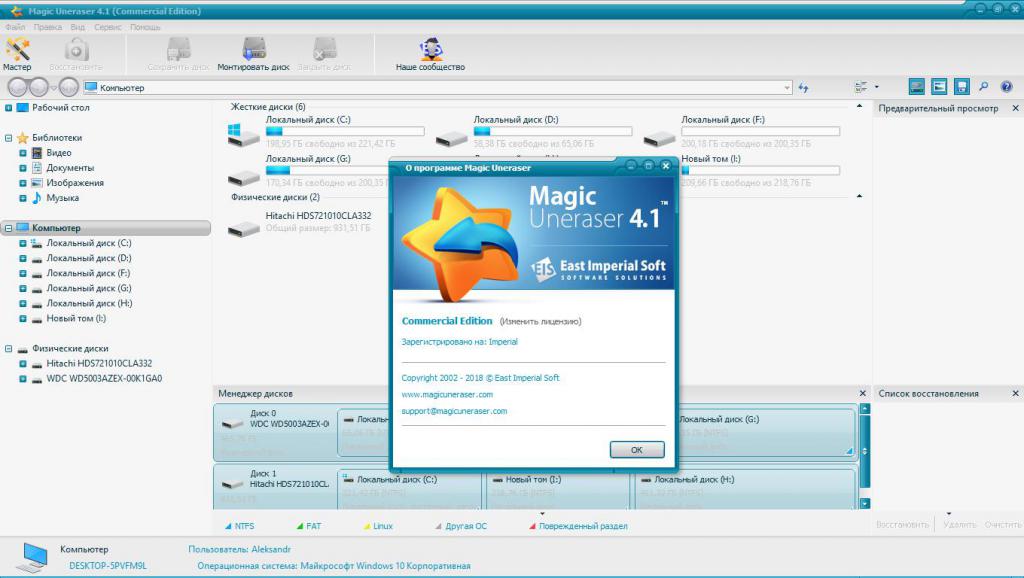
Ремонт
Говоря о восстановлении контроллера SSD-диска, стоит сказать и о физических повреждениях устройства. Есть по каким-то причинам накопитель поломался, не стоит его сразу выбрасывать. Многие специалисты говорят о том, что его вполне реально починить. Тут вопрос в другом: есть ли необходимые инструменты и навыки у пользователя?
В этом случае необходимо знать диапазон чтения, типы памяти, стандартные ошибки. Специалисты внимательно осматривают устройство, отсоединяют чипы, выбирают крепление и сканируют плату.
Конечно, подобные операции обычный пользователь совершить не сможет. Для этого нужно разбираться в устройстве накопителя, а также иметь соответствующие программы для проверки и инструменты для починки.
Подробнее.
Хотите отремонтировать SSD на базе Sandforce? Читайте шапку ниже. Там есть всё, вопросы пишем в тему.
Вопрос: почитал немного шапку, в принципе, всё понятно. а как нужный конфиг распаковать? мне, например, 27770 нужен, а там в файле lic его нет
Ответ: В шапке читаем пункт: Про файлы lic
64Gb в строке описания конфигурации не равно 64GB, а равно 8GB. это плотность одного кристалла флеша (не корпуса - в корпусе их бывает несколько), и тем более не всего диска. не надо на это обращать внимание при подборе номера конфигурации. Hачало восстановления SSD
Программа определения конфигурации SSD (чипов памяти) от wlo
Data кабель от мобильного как преобразователь USB to UART.
Про файлы lic
SF-2000_Flash_Support_List.xlsx
Sorry for writing in english, I found this site on google, and I need help to flash my SSD.
I have two kingfast ssd drives, one can not be seen in bios or windows, the other "works" but after a while just disappears.
Model: KingFast KF2510SCF 120GB SLC
SandForce: SF-2281VB1-SDC-Z01
Memory: Intel 29F64G08CCNE1
Читайте также:


